Obsah
Cortana je jednou z nových funkcí systému Windows 10 a funguje jako digitální agent, který vám pomůže spravovat úkoly v kalendáři, vyhledávat soubory, aplikace a nastavení v počítači, hledat odpovědi na webu pomocí webového prohlížeče Microsoft Edge a vyhledávače Bing a mnoho dalších.

Ze všech těchto důvodů společnost Microsoft nechce, abyste Cortanu zakázali, ale pokud se s ní něco pokazí nebo ji nechcete používat, zde najdete všechny dostupné způsoby, jak Cortanu v počítači se systémem Windows 10 zakázat.
V tomto návodu naleznete podrobné pokyny, jak vypnout/zapnout Cortanu v počítači se systémem Windows 10.
Jak zakázat nebo vypnout Cortanu ve Windows 10.
Metoda 1. Zakázat Cortanu přejmenováním složky aplikací Cortany (všechny verze systému Windows 10)Metoda 2. Zakázat Cortanu pomocí registru (všechny verze systému Windows 10)Metoda 3. Zakázat Cortanu pomocí editoru zásad skupiny (Windows 10 Enterprise) Metoda 1. Přejmenování složky Cortany (funguje ve všech verzích systému Windows 10)
První metodou, jak zakázat Cortanu ve Windows 10, je přejmenovat balíček aplikací Cortany z " C:\Windows\SystemApps ". Tato metoda funguje ve všech verzích systému Windows 10.
Krok 1. Povolte zobrazení skrytých souborů.
1. Klikněte pravým tlačítkem myši na Start nabídka  a vyberte Ovládací panel .
a vyberte Ovládací panel .
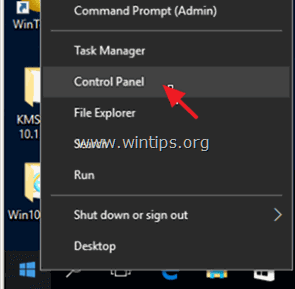
2. Změňte Zobrazit podle: na Malé ikony .
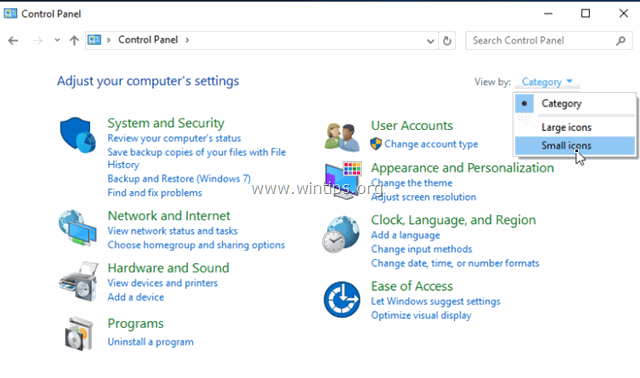
3. Otevřít Možnosti Průzkumníka souborů .
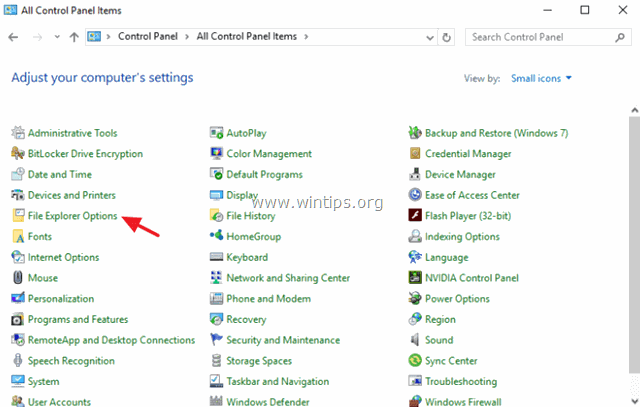
4. Na adrese Zobrazit karta: vyberte Zobrazení skrytých souborů, složek nebo jednotek a klikněte na OK .
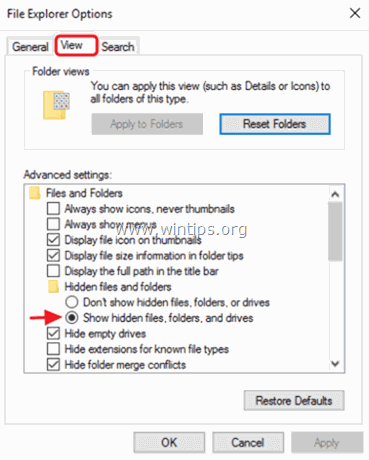
Krok 2. Přejmenujte složku aplikace Cortana.
1. Otevřete Průzkumníka Windows a přejděte do následující složky v počítači:
- C:\Windows\SystemApps
2. Přejmenování " Microsoft.Windows.Cortana_cw5n1h2txyewy " do složky
" Microsoft.Windows.Cortana_cw5n1h2txyewy .BAK " a stiskněte Vstupte na .

3. Měli byste obdržet Přístup ke složce odepřen zpráva. Klikněte Pokračovat.
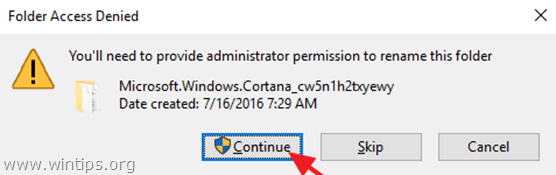
4. Pak obdržíte Používaná složka Chcete-li tuto chybu obejít:
1. Stiskněte tlačítko Ctrl + Alt + Del a spustit Správce úloh .
2. Na Procesy klikněte pravým tlačítkem myši na kartu Vyhledávání a klikněte na tlačítko Ukončení úkolu a...
3. Okamžitě stiskněte tlačítko Zkuste to znovu tlačítko.
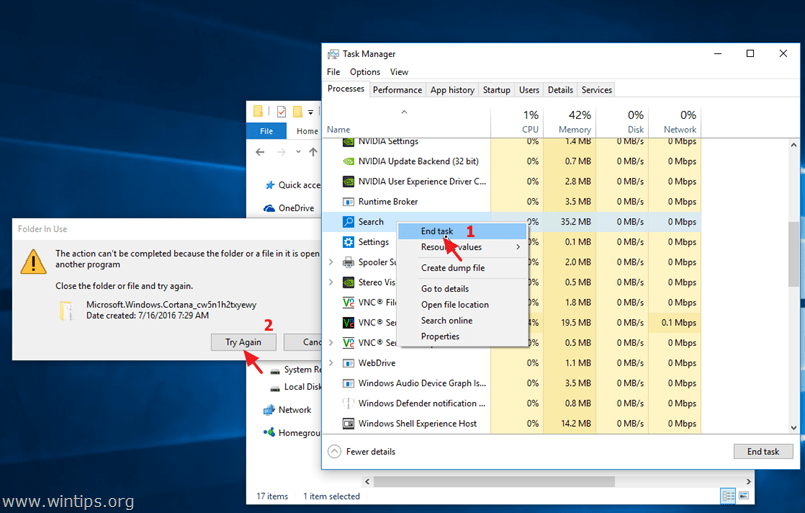
5. To je vše! Od této chvíle se při pokusu o spuštění Cortany nic nestane.
6. Chcete-li skrýt ikonu vyhledávání Cortana (nebo vyhledávací pole) z hlavního panelu, klikněte na ni pravým tlačítkem myši a vyberte možnost Vyhledávání > Skryté stránky . -
Poznámka: Chcete-li použít funkci vyhledávání, otevřete Průzkumníka Windows a použijte pole "rychlý přístup k vyhledávání" vpravo nahoře.
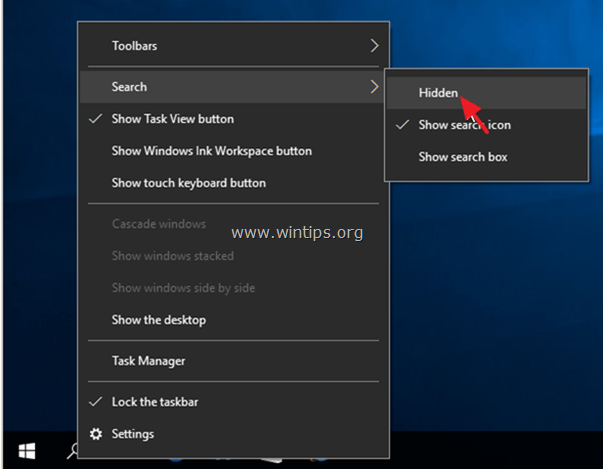
Metoda 2. Zakázání Cortany prostřednictvím registru (všechny verze systému Windows 10).
Poznámka: Po aktualizaci Windows 10 Anniversary Update již tato metoda nefunguje.
1. Otevřená okna Editor registru . K tomu:
1. Tisk " Windows ”  + " R " pro načtení Spustit dialogové okno.
+ " R " pro načtení Spustit dialogové okno.
2. Typ regedit a stiskněte Vstupte na .
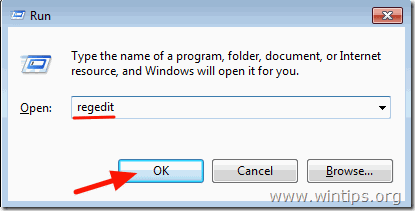
2. V levém podokně přejděte na tento klíč:
- HKEY_LOCAL_MACHINE\SOFTWARE\Zásady\Microsoft\Windows
3. Klikněte pravým tlačítkem myši na Windows a vyberte Nový > Klíč .
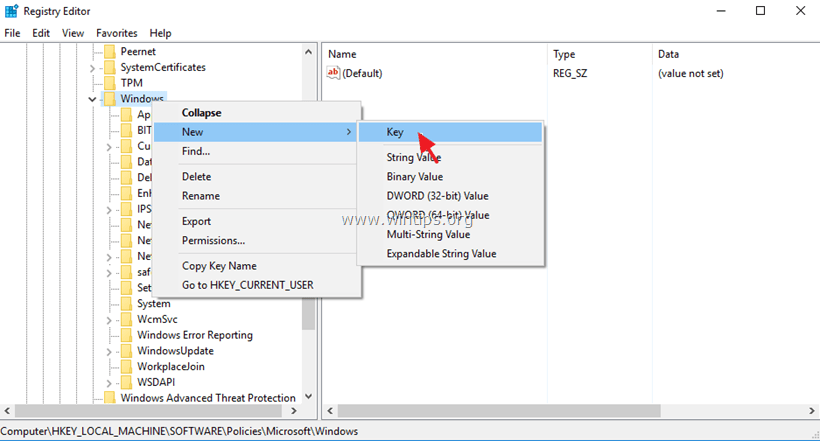
4. U nového klíče zadejte název Vyhledávání ve Windows a stiskněte Vstupte na .
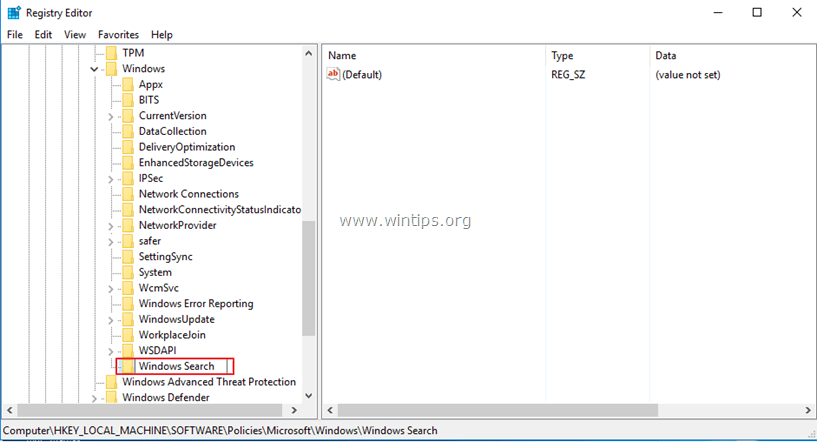
5. Vyberte klávesu Windows Search Key a v pravém podokně klikněte pravým tlačítkem myši a vyberte možnost Nový > DWORD (32bitový) Hodnota.
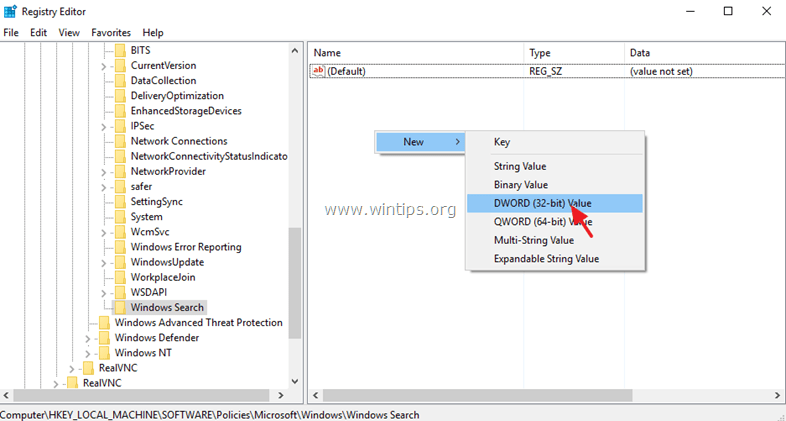
6. U nové hodnoty uveďte název AllowCortana.
7. Dvakrát klikněte na AllowCortana a nastavte její hodnotu na 0 (nula). klikněte OK .
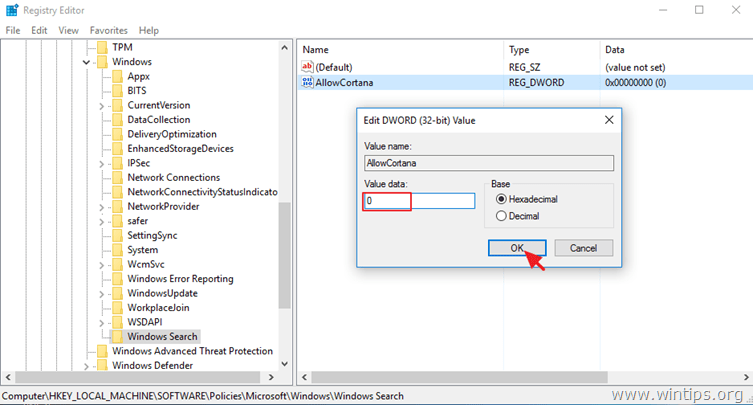
8. Zavřít Editor registru a restartovat vašeho počítače.
Metoda 3. Zakázat Cortanu pomocí Editoru zásad skupiny (Windows 10 Enterprise).
Pokud vlastníte systém Windows 10 Enterprise, můžete Cortanu zakázat prostřednictvím Editoru zásad skupiny.
1. Stiskněte tlačítko Windows  + R na klávesnici, abyste načetli Spustit dialogové okno.
+ R na klávesnici, abyste načetli Spustit dialogové okno.
2. Typ gpedit.msc a stiskněte Vstupte na .
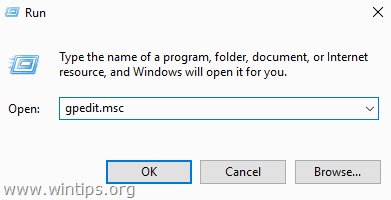
3. V Editoru zásad skupiny přejděte (z levé strany) na:
- Konfigurace počítače > Šablony pro správu > Součásti systému Windows > Hledat
4. Na pravé straně dvojitým kliknutím otevřete položku Povolit Cortanu nastavení.
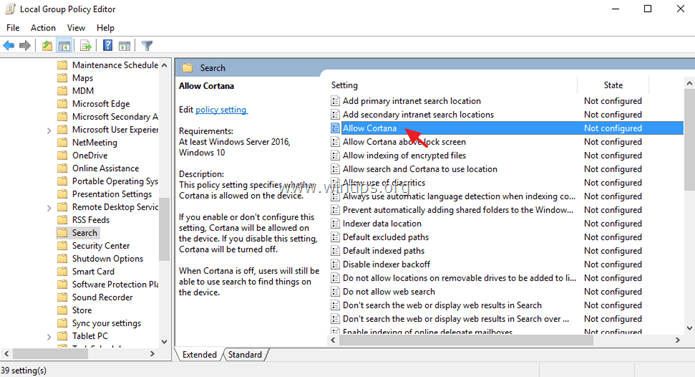
5. Sada na Povolit Cortanu možnost Bezbariérový a klikněte na OK .
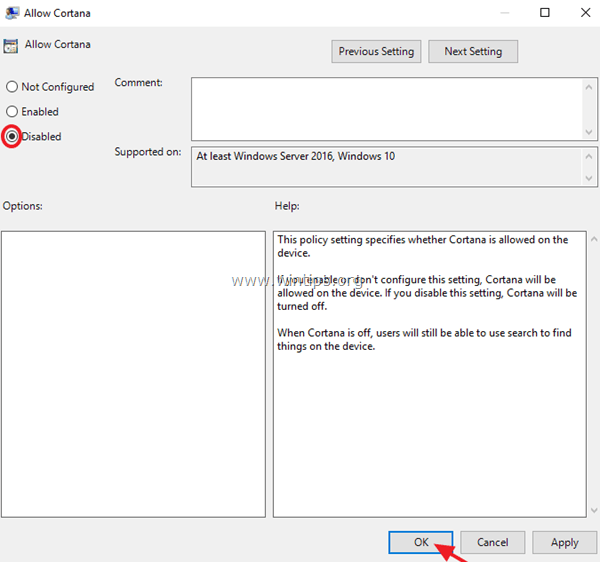
6. Restartování vašeho počítače.
To je vše! Dejte mi vědět, zda vám tento návod pomohl, a zanechte komentář o svých zkušenostech. Prosím, lajkujte a sdílejte tento návod, abyste pomohli ostatním.

Andy Davis
Blog správce systému o Windows





